如何在 iPhone 和 iPad 上查看消息中共享的所有链接
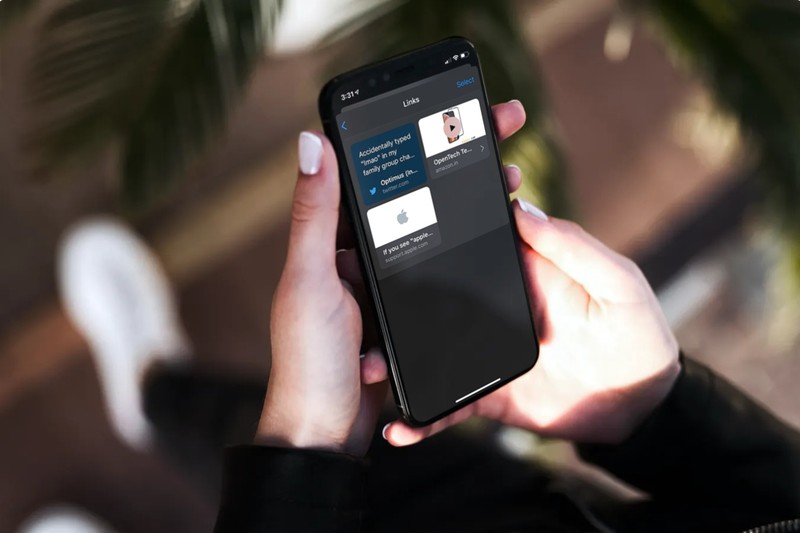
如果您是 iMessage 的普通用户,您可能会在对话期间共享大量网络链接,可能是为了共享文章、视频、推文、歌曲链接或其他任何内容。返回线程并找到这些链接可能是一个乏味的过程,但幸运的是,有一种更简单的方法可以让您查看通过 iPhone 或 iPad 上的信息共享的所有链接。
您可能知道,滚动浏览对话中的数百条消息以查找某人前一段时间共享的特定链接是很不方便的。如果您试图找到您共享的多个链接,那就更难了。 Apple 似乎已经考虑到了这一点,因为他们为用户提供了一种简单的方法来查找在特定消息线程中共享的所有链接,无论是与个人聊天还是群聊。
让我们来看看如何在 iPhone 和 iPad 上查看“信息”对话中共享的所有链接。
如何在 iPhone 和 iPad 上查看消息中共享的所有链接
此功能适用于运行 iOS 13/iPadOS 13 或更高版本的设备。它的访问方式在 iOS 15 及更高版本中也略有不同,但最终结果是相同的。让我们来看看这个方便的功能。
- 在您的 iPhone 或 iPad 上启动常用消息应用程序,然后选择要在其中查找所需链接的消息线程。

- 打开对话后,点击位于顶部的联系人姓名以展开菜单。
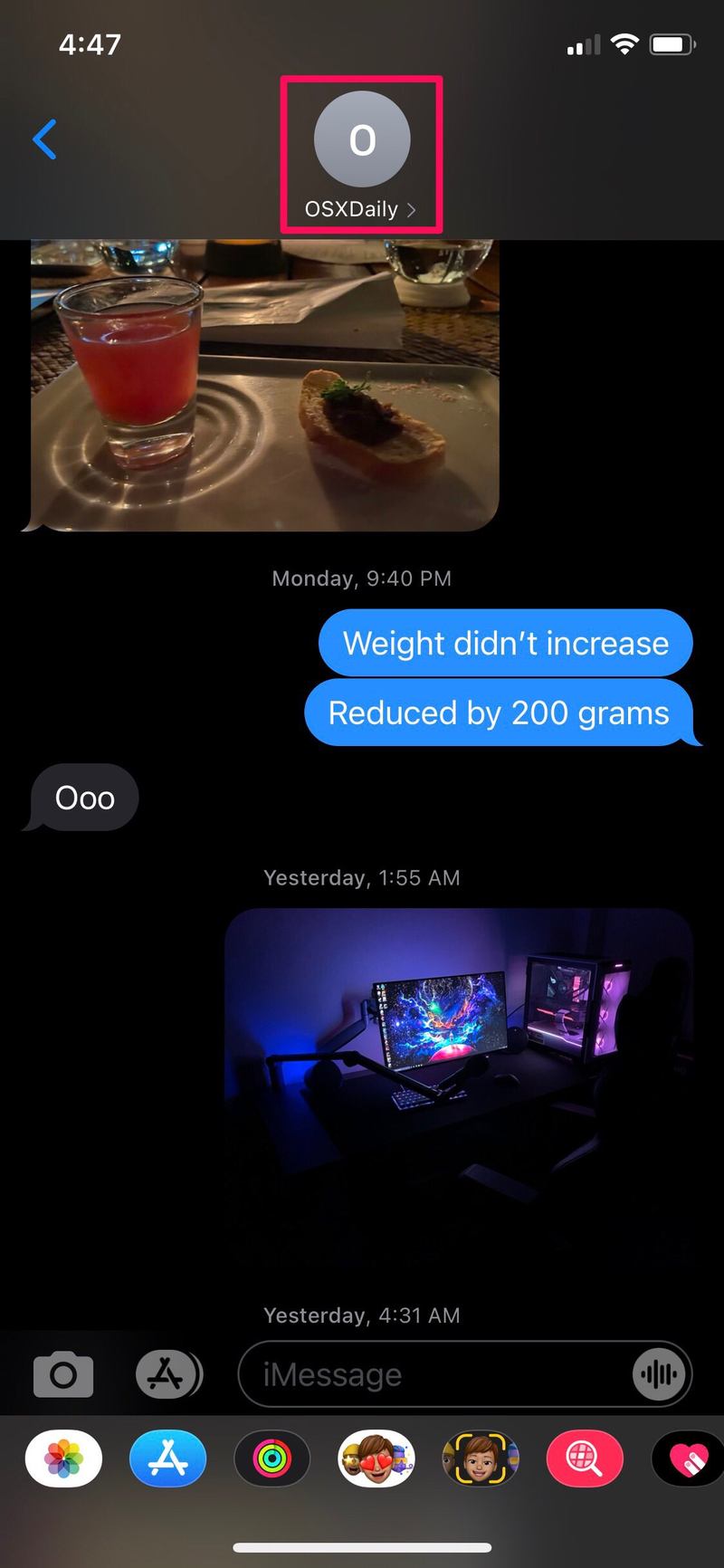
- 接下来,向下滚动所有联系人信息(或在较旧的 iOS 版本上点击“信息”选项以查看有关联系人的更多信息,并查看目前已共享的所有附件。
- 如果向下滚动,您会在“照片”下找到“链接”类别。点击“查看全部”以查看目前已共享的所有链接。
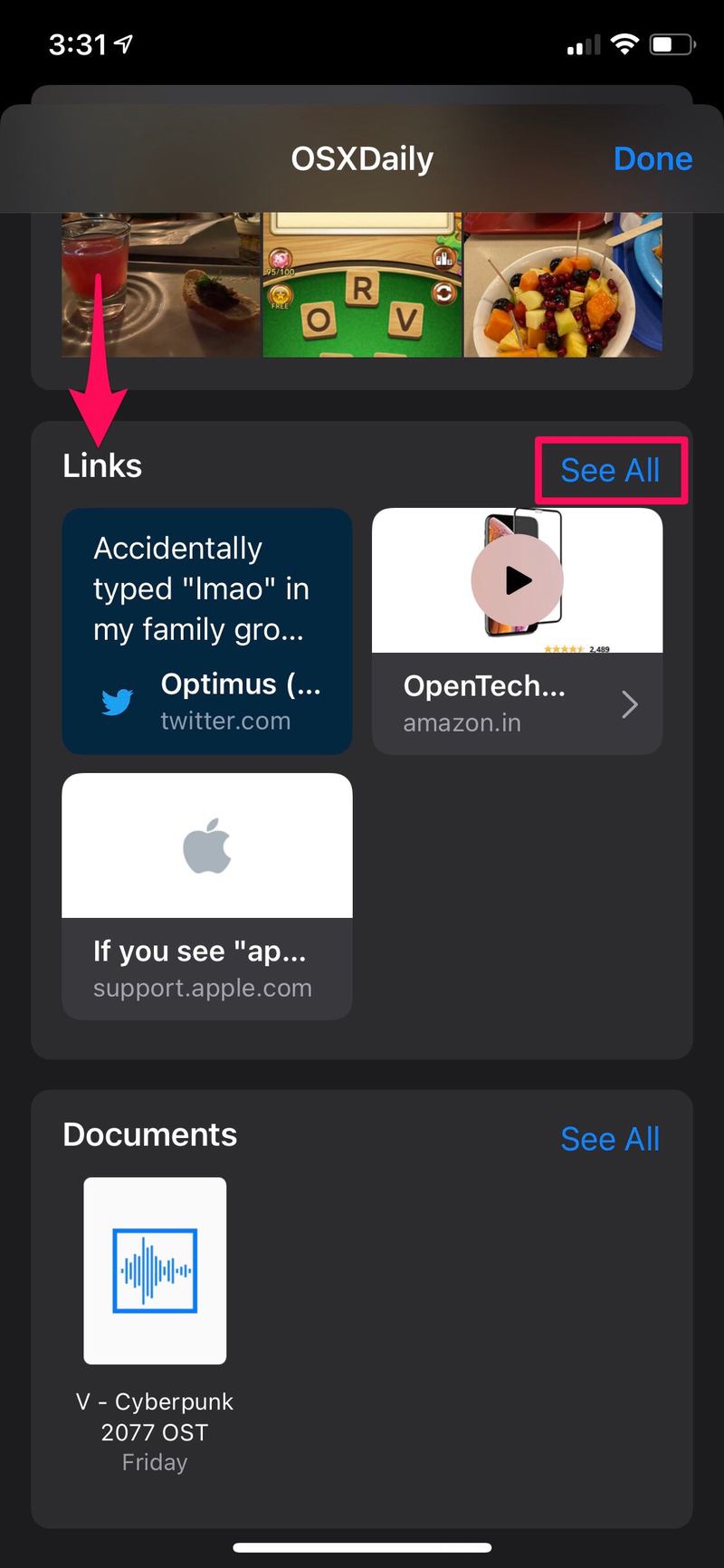
- 只需点击链接即可在 Safari 或相应应用程序(如果您的设备上安装了该应用程序)中将其打开。要访问更多选项,请长按链接。
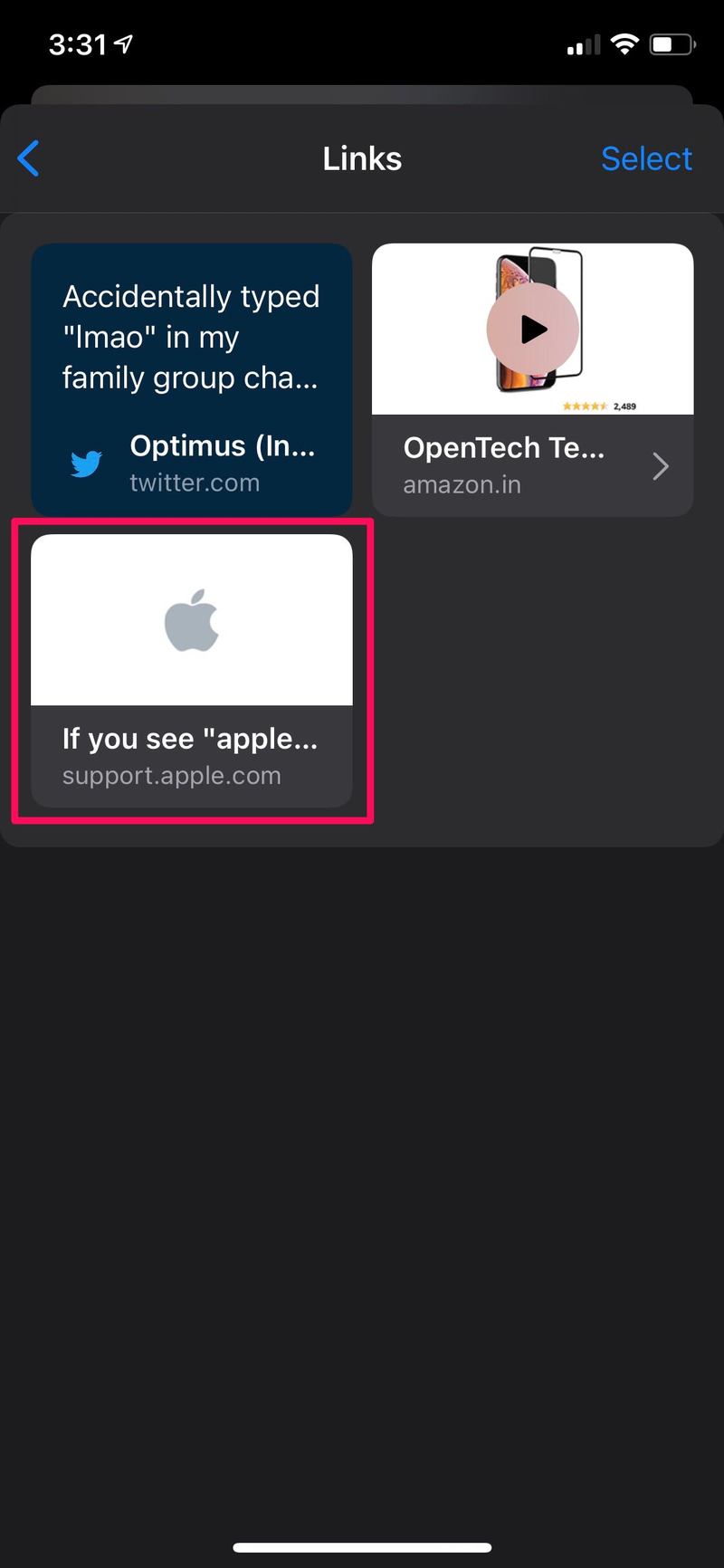
- 现在,您将有多个选项来复制、共享或删除共享附件中的链接。
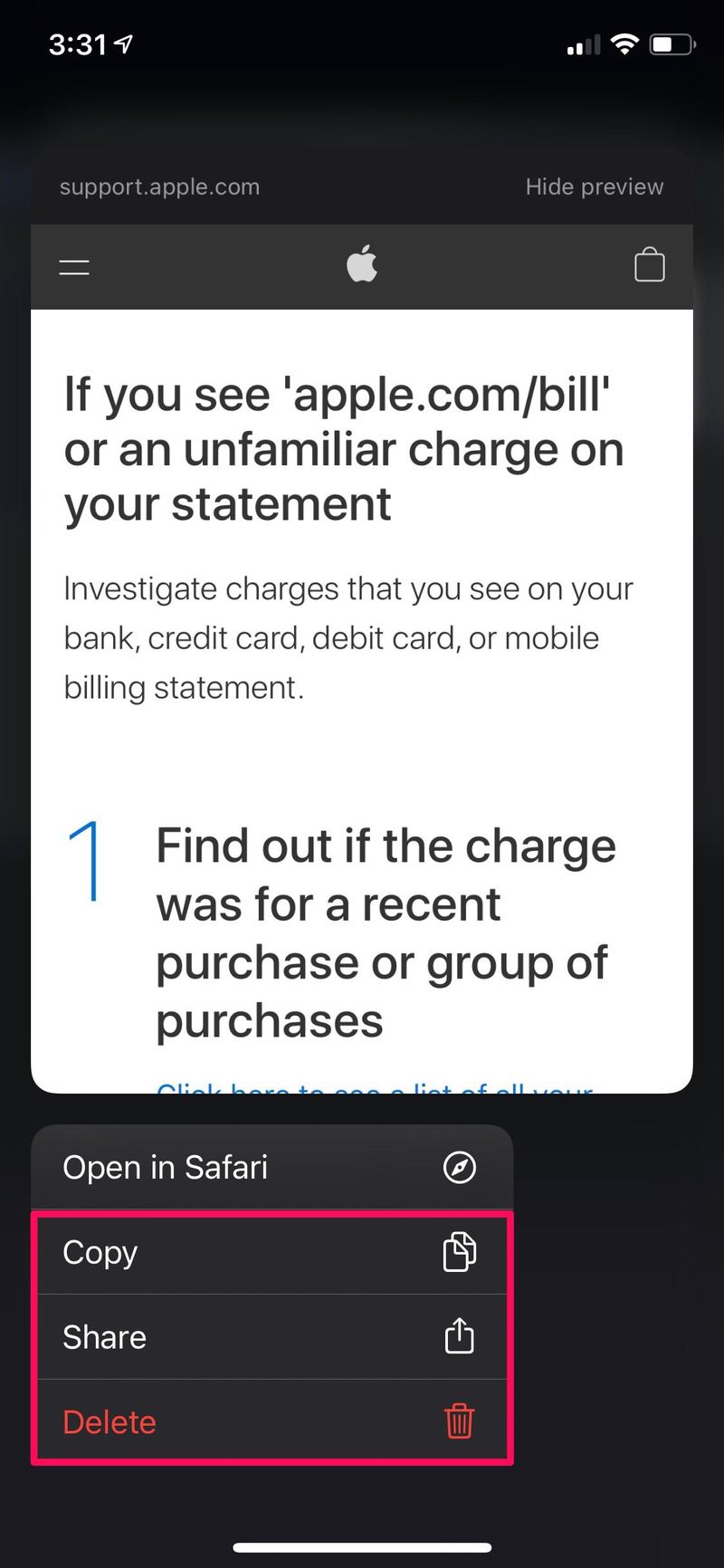
给你。您终于学会了获取您在对话期间发送和接收的所有链接的简单方法。
不仅仅是共享链接很容易找到。 Apple 的 Messages 应用程序还可以轻松查找其他附件,如图像、视频和音频文件。您可以在同一个菜单中执行此操作,因为照片和文档有一个单独的类别。
不幸的是,没有选项可以快速访问永久保存的所有音频消息,因此如果您是那种在对话期间来回查看音频消息的人,则需要手动滚动浏览文本。请注意,默认情况下,音频消息会在用户看到它们两分钟后自动删除,除非您点击“保留”选项。但是,有一个设置可以让您永久保留您收到的所有音频消息到您的 iPhone.
尽管除非您手动将链接复制并粘贴到某处,否则无法将链接保存到其他任何地方,但您可以将其他附件保存到您的设备上。例如,您保存的图像将添加到您的照片库中,您保存的文档将存储在本机文件应用程序中。
如前所述,在某些 iOS 版本(如 iOS 13)中,您必须点击人员姓名,然后点击“信息”以显示共享链接,但在 iOS 15 及更高版本上,您不必这样做,它是刚刚过去的联系信息。
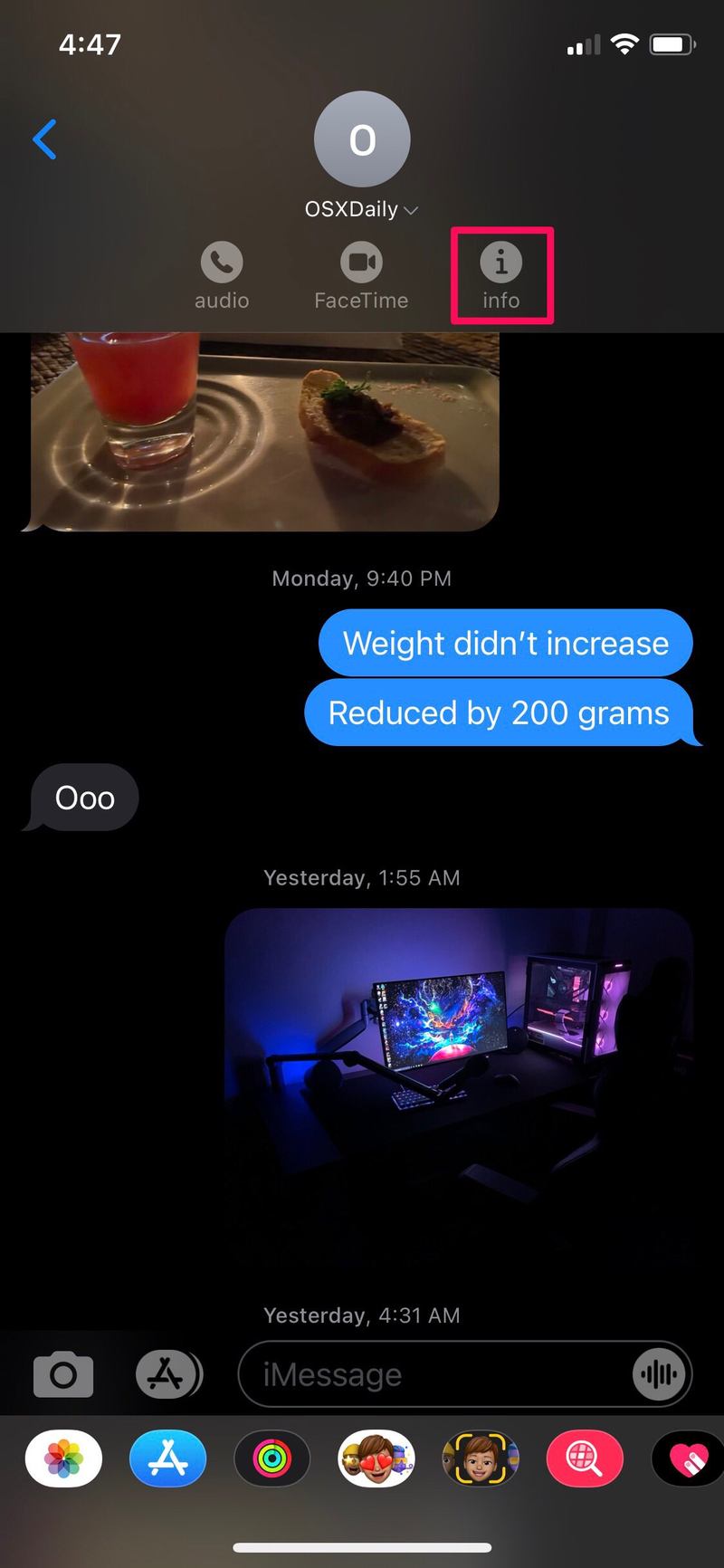
您是否找到并查看了通过 iPhone 或 iPad 上的“信息”应用进行对话时共享的所有链接?您对 iMessage 如何组织您发送和接收的链接、照片和其他内容有何看法?在评论中让我们知道您的想法。
